1. 概要
Vertex AI API にはインターネット経由でアクセスできますが、企業によっては、インターネットを経由せずに Vertex AI API にプライベート アクセスしたい場合があります。このラボでは、まず次の作業を行います。
- Python SDK を使用して Vertex 経由で Gemini 3 Pro API にアクセスする
- これは VM インスタンスで実行されます
- 接続は Cloud NAT を介して公共のインターネットに行われます。
次に、Google API への Private Service Connect エンドポイントを作成し、プライベート エンドポイントを使用して Gemini チャット API に接続するようにトラフィック フローを変更します。構成は、Terraform、gcloud、コンソールの組み合わせになります。
このラボでは、次のパターンを作成します。
図 1.
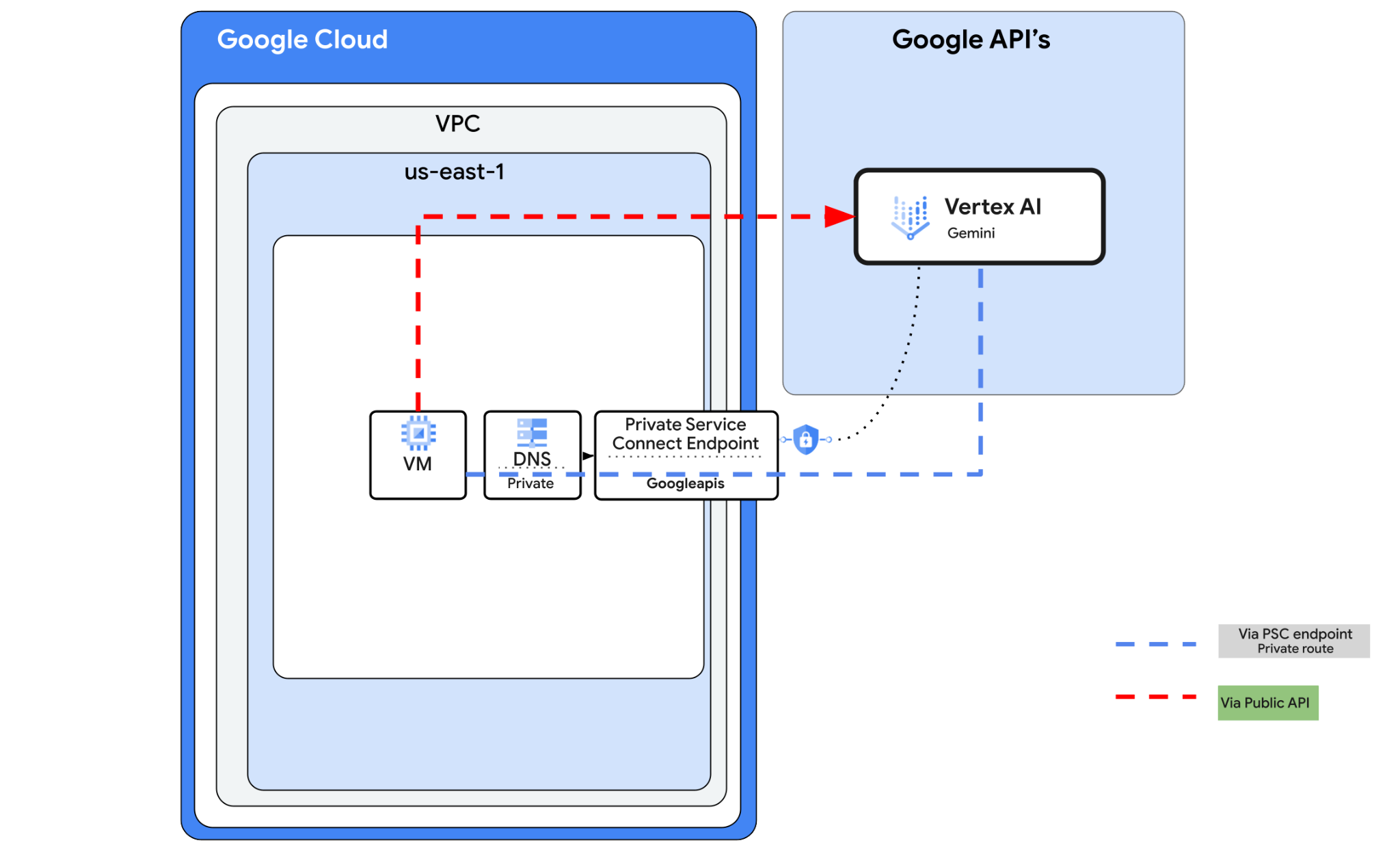
2. 目標
このラボでは、次のタスクの実行方法について学びます。
- Python SDK を使用するように VM インスタンスを設定する
- Python スクリプトを使用して Gemini Chat に接続する
- Googleapis に接続するように PSC エンドポイントを構成する
- Googleais への接続パスを確認する
- 手動 DNS エントリを構成する
セルフペース型の環境設定
- Google Cloud Console にログインして、プロジェクトを新規作成するか、既存のプロジェクトを再利用します。Gmail アカウントも Google Workspace アカウントもまだお持ちでない場合は、アカウントを作成してください。

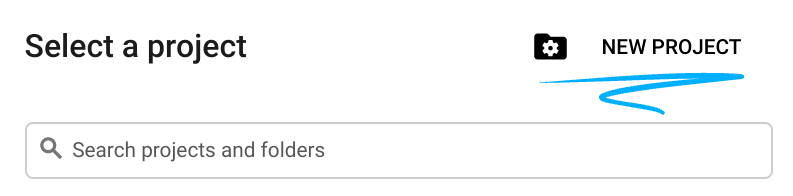
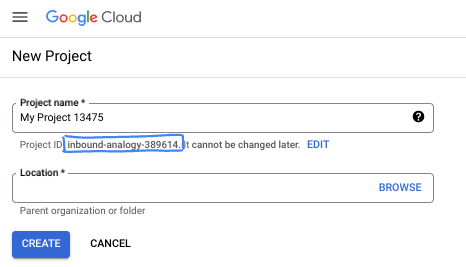
- プロジェクト名は、このプロジェクトの参加者に表示される名称です。Google API では使用されない文字列です。いつでも更新できます。
- プロジェクト ID は、すべての Google Cloud プロジェクトにおいて一意でなければならず、不変です(設定後は変更できません)。Cloud コンソールでは一意の文字列が自動生成されます。通常は、この内容を意識する必要はありません。ほとんどの Codelab では、プロジェクト ID(通常は
PROJECT_IDと識別されます)を参照する必要があります。生成された ID が好みではない場合は、ランダムに別の ID を生成できます。または、ご自身で試して、利用可能かどうかを確認することもできます。このステップ以降は変更できず、プロジェクトを通して同じ ID になります。 - なお、3 つ目の値として、一部の API が使用するプロジェクト番号があります。これら 3 つの値について詳しくは、こちらのドキュメントをご覧ください。
- 次に、Cloud のリソースや API を使用するために、Cloud コンソールで課金を有効にする必要があります。この Codelab の操作をすべて行って、費用が生じたとしても、少額です。このチュートリアルの終了後に請求が発生しないようにリソースをシャットダウンするには、作成したリソースを削除するか、プロジェクトを削除します。Google Cloud の新規ユーザーは、300 米ドル分の無料トライアル プログラムをご利用いただけます。
Cloud Shell を起動する
Google Cloud はノートパソコンからリモートで操作できますが、この Codelab では、Google Cloud Shell(Cloud 上で動作するコマンドライン環境)を使用します。
Google Cloud Console で、右上のツールバーにある Cloud Shell アイコンをクリックします。
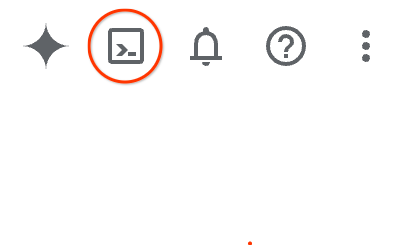
プロビジョニングと環境への接続にはそれほど時間はかかりません。完了すると、次のように表示されます。

この仮想マシンには、必要な開発ツールがすべて用意されています。永続的なホーム ディレクトリが 5 GB 用意されており、Google Cloud で稼働します。そのため、ネットワークのパフォーマンスと認証機能が大幅に向上しています。この Codelab での作業はすべて、ブラウザ内から実行できます。インストールは不要です。
3. タスク 1. Terraform で環境を設定する
ファイアウォール ルールとサブネットを含むカスタム VPC を作成します。クラウド コンソールを開き、使用するプロジェクトを選択します。
- コンソールの右上にある Cloud Shell を開き、Cloud Shell に正しいプロジェクト ID が表示されていることを確認し、アクセスを許可するプロンプトが表示されたら確認します。

- terraform-build というフォルダを作成して、そのフォルダに移動します。
mkdir terraform-build && cd terraform-build
- main.tf ファイルと variable.tf ファイルを作成します。
touch main.tf variable.tf
- Cloud Shell エディタ ビューに切り替えます。[エディタ] を選択し、インターフェースを読み込めるように、必要なプロンプトを許可します。
- 読み込まれたら、[File] > [Open Folder] に移動し、/home/your-user-name/terraform-build に移動して [OK] を選択し、エディタでフォルダを開きます。
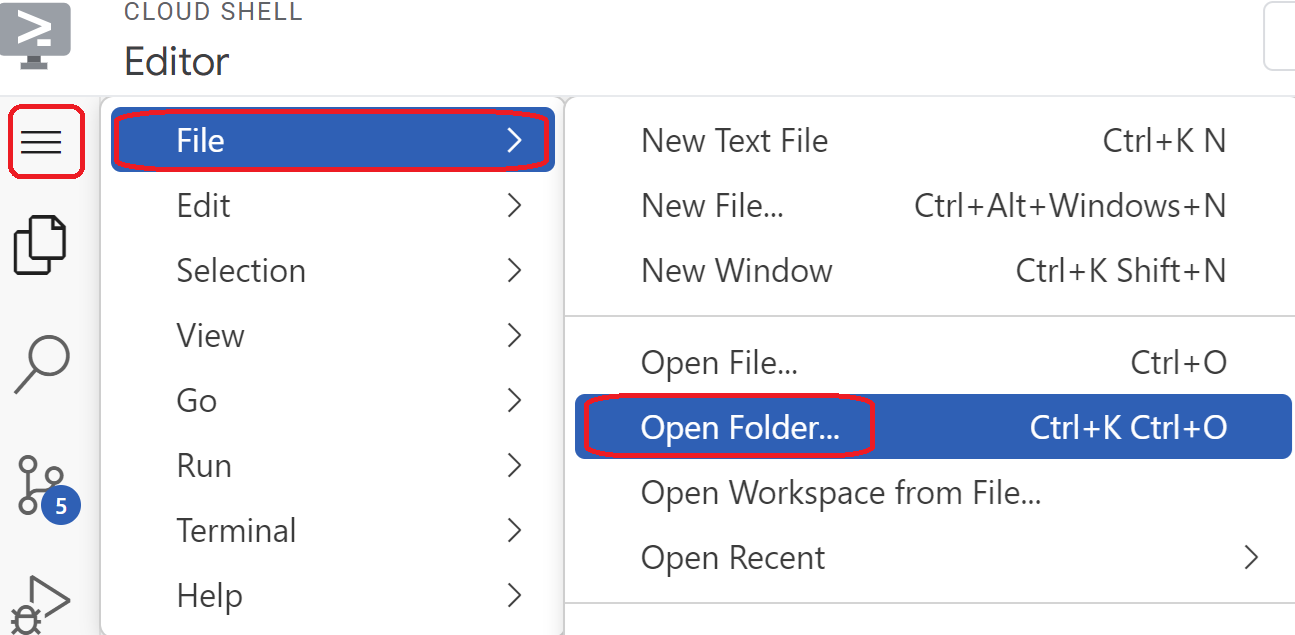
- variable.tf ファイルを選択し、次の内容を追加します。
your-project-id-hereというテキストを、引用符で囲まれた実際のプロジェクト ID に置き換えます。
variable "project_id" {
type = string
default = "your-project-id-here"
}
variable "network_id" {
type = string
default = "python-net"
}
- 次に、main.tf ファイルを開きます。以下で説明するように、さまざまなアクションを実行する Terraform コードを追加します。
API を有効にする |
|
python-net という VPC を作成する |
|
サブネットを追加する |
|
2 つのファイアウォール ルールを追加する |
|
- 次の内容をコピーして main.tf ファイルに貼り付けます。
resource "google_project_service" "default" {
project = var.project_id
for_each = toset([
"dns.googleapis.com",
"aiplatform.googleapis.com",
"servicedirectory.googleapis.com"
])
service = each.value
disable_on_destroy = false
}
resource "google_compute_network" "default" {
project = var.project_id
name = var.network_id
auto_create_subnetworks = false
mtu = 1460
routing_mode = "GLOBAL"
}
resource "google_compute_subnetwork" "default" {
name = "vm1-subnet"
ip_cidr_range = "10.0.11.0/24"
project = var.project_id
region = "us-east1"
stack_type = "IPV4_ONLY"
network = google_compute_network.default.id
}
resource "google_compute_firewall" "allow_icmp" {
name = "allow-icmp-${google_compute_network.default.name}"
network = google_compute_network.default.id
project = var.project_id
allow {
protocol = "icmp"
}
source_ranges = ["0.0.0.0/0"]
target_tags = ["allow-icmp"]
}
resource "google_compute_firewall" "allow_ssh" {
name = "allow-ssh-${google_compute_network.default.name}"
network = google_compute_network.default.id
project = var.project_id
allow {
protocol = "tcp"
ports = ["22"]
}
source_ranges = ["0.0.0.0/0"]
target_tags = ["allow-ssh"]
}
- Cloud Shell ターミナルに戻り、terraform-build ディレクトリ
cd terraform-buildにいることを確認して、次のコマンドを実行します。
terraform init
作業ディレクトリを初期化します。この手順では、指定された構成に必要なプロバイダがダウンロードされます。
terraform plan
実行プランを生成し、インフラストラクチャのデプロイに Terraform が実行するアクションを表示します。
- リソースを作成するには、
terraform applyコマンドを実行し、yesと入力して実行します。
4. タスク 2. Terraform を使用して NAT ゲートウェイと VM を作成する
インターネットへのアウトバウンド外部アクセスを許可する必要があるため、Cloud NAT ゲートウェイを作成して接続します。
- Cloud Shell を開き、terraform-build フォルダに移動して、次のファイル(合計 3 つのファイル)を作成します。これらは後で編集します。
touch nat-vm.tf psc.tf dns.tf
- Cloud Shell エディタ ビューに切り替えて、nat-vm.tf ファイルを選択し、次の Terraform コードを追加します。これにより、NAT ゲートウェイと 2 つの VM が作成されます。
Terraform nat-vm.tf
resource "google_compute_router" "default" {
name = "py-outbound-nat"
region = "us-east1"
network = google_compute_network.default.id
project = var.project_id
bgp {
asn = 64514
}
}
resource "google_compute_router_nat" "default" {
name = "py-outbound-nat-gw"
router = google_compute_router.default.name
region = google_compute_router.default.region
nat_ip_allocate_option = "AUTO_ONLY"
project = var.project_id
source_subnetwork_ip_ranges_to_nat = "ALL_SUBNETWORKS_ALL_IP_RANGES"
log_config {
enable = true
filter = "ERRORS_ONLY"
}
}
resource "google_compute_instance" "vm1" {
name = "py-vm1"
zone = "us-east1-b"
machine_type = "n2-standard-2"
project = var.project_id
boot_disk {
initialize_params {
image = "debian-cloud/debian-12"
}
}
network_interface {
subnetwork = google_compute_subnetwork.default.id
stack_type = "IPV4_ONLY"
}
tags = ["allow-ssh", "allow-icmp"]
metadata_startup_script = <<-EOF
#! /bin/bash
sudo apt-get update
sudo apt-get install python3 python3-dev python3-venv git -y
sudo apt-get install tcpdump dnsutils -y
mkdir -p ~/py-gem-env
cd ~/py-gem-env
python3 -m venv env
source env/bin/activate
pip install --upgrade pip
pip install ipython google-genai
'
EOF
}
- Cloud Shell ターミナルに切り替え、terraform-build フォルダにいることを確認して
terraform planを実行します。これにより、4 つのアイテムが追加されることがわかります。次に、terraform applyを実行してyesと入力し、NAT ゲートウェイと VM を作成します。
5. タスク 3. VM を構成してテストする
- VM インスタンスに移動します。py-vm1 で始まる VM を選択します。[SSH] を選択します。
- py-vm1 に SSH 接続したら、
sudo -iと入力して root を有効にします。 - venv 環境を有効にします。
cd py-gem-env
source env/bin/activate
- 次に、後でテストを行うために、これを認証します。VM で次のコマンドを実行し、プロンプトが表示されたら y を押します。
gcloud auth application-default login
- 次に、https:// で始まる URL をコピーし、ラボのブラウザ ウィンドウで新しいタブを開いて、URL を貼り付けます。プロンプトを承認します。
- 次の選択が表示されたら、コピーして vm py-vm1 セッションに戻り、[Enter authorization code:] にコピーしたコードを貼り付けて Enter キーを押し、認証します。
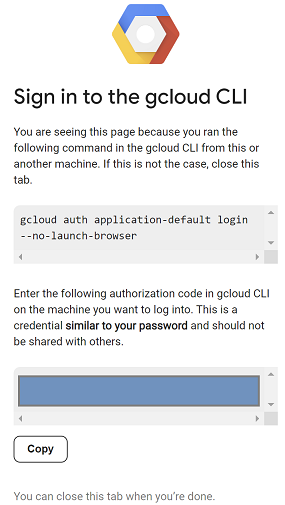
- Vertex API に接続できるかどうかを簡単にテストしてみましょう。これには *-aiplatform.googleapis.com が使用されるため、そのアドレスに対して
digを実行して、トラフィックのルーティングを確認します。
dig *-aiplatform.googleapis.com
- 次のような結果が表示されます(アドレスは異なります)。API はパブリック API であるため、パスはパブリック IP アドレス経由になります。コピー不可
; <<>> DiG 9.18.41-1~deb12u1-Debian <<>> *-aiplatform.googleapis.com ;; global options: +cmd ;; Got answer: ;; ->>HEADER<<- opcode: QUERY, status: NOERROR, id: 60947 ;; flags: qr rd ra; QUERY: 1, ANSWER: 16, AUTHORITY: 0, ADDITIONAL: 1 ;; OPT PSEUDOSECTION: ; EDNS: version: 0, flags:; udp: 512 ;; QUESTION SECTION: ;*-aiplatform.googleapis.com. IN A ;; ANSWER SECTION: *-aiplatform.googleapis.com. 300 IN A 173.194.216.95 *-aiplatform.googleapis.com. 300 IN A 108.177.11.95 *-aiplatform.googleapis.com. 300 IN A 192.178.219.95 *-aiplatform.googleapis.com. 300 IN A 74.125.134.95 *-aiplatform.googleapis.com. 300 IN A 74.125.139.95 *-aiplatform.googleapis.com. 300 IN A 108.177.12.95 *-aiplatform.googleapis.com. 300 IN A 173.194.210.95 *-aiplatform.googleapis.com. 300 IN A 74.125.26.95 *-aiplatform.googleapis.com. 300 IN A 173.194.212.95 *-aiplatform.googleapis.com. 300 IN A 172.217.204.95
- 次に、Python を使用します。
ipythonと入力して、ipython インターフェースを有効にします。
ipython

- 次のコマンドをコピーして貼り付けます。これは、Gemini に「Google ロゴの色をすべて教えて」と「空の色を教えて」と尋ねます。
from google import genai
from google.genai import types
import os
import sys
LOCATION = "global"
MODEL_ID = "gemini-3-pro-preview"
try:
client = genai.Client(vertexai=True, location=LOCATION)
print(f"Successfully initialized Google Gen AI Client (Vertex AI mode) in {LOCATION}")
except Exception as e:
print(f"Error initializing client: {e}")
print("Ensure you have installed the library: `pip install google-genai`")
print("And authenticated: `gcloud auth application-default login`")
sys.exit(1)
class SimpleChatSession:
def __init__(self, model_id):
self.model_id = model_id
self.history = []
def send_message(self, prompt, stream=True):
user_content = types.Content(
role="user",
parts=[types.Part(text=prompt)]
)
self.history.append(user_content)
try:
response_stream = client.models.generate_content_stream(
model=self.model_id,
contents=self.history,
config=types.GenerateContentConfig(
temperature=0.7
)
)
accumulated_text = ""
for chunk in response_stream:
if chunk.text:
yield chunk.text
accumulated_text += chunk.text
model_content = types.Content(
role="model",
parts=[types.Part(text=accumulated_text)]
)
self.history.append(model_content)
except Exception as e:
print(f"\n[Error during generation: {e}]")
def get_chat_response(session: SimpleChatSession, prompt: str):
print(f"\n--- User: {prompt} ---")
print("--- Model: ", end="")
stream_generator = session.send_message(prompt)
full_text = ""
for chunk_text in stream_generator:
full_text += chunk_text
print(chunk_text, end="", flush=True)
print()
return full_text
if __name__ == "__main__":
chat_session = SimpleChatSession(MODEL_ID)
get_chat_response(chat_session, "Hello.")
get_chat_response(chat_session, "What are all the colors of the Google logo?")
get_chat_response(chat_session, "What color is the sky?")
- Enter キーを 2 回押して実行し、結果を確認します。
- このリクエストは、パブリック API を介して Vertex にアクセスしました。
- SSH セッションを終了して続行します。
6. タスク 4. Terraform を使用して googleapis への PSC エンドポイントを作成する
Vertex API エンドポイントへのプライベート接続を有効にするには、Google API 用の Private Service Connect エンドポイントを作成します。これにより、割り当てたプライベート IP アドレスを使用して、必要な Google API(この場合は Vertex)にトラフィックを転送できます。
- Cloud Shell が開いていない場合は、エディタ ビューで開きます。次のものを作成します。
- PSC エンドポイント 192.168.255.250 の IP を作成します(
resource "google_compute_global_address" "default") - Google API への PSC エンドポイントを作成する(
resource "google_compute_global_forwarding_rule" "default")
terraform-build フォルダの psc.tf ファイルを開きます。ファイルに次のコードを追加します。
Terraform psc.tf
resource "google_compute_global_address" "default" {
name = "vertex-ip"
purpose = "PRIVATE_SERVICE_CONNECT"
network = google_compute_network.default.id
address_type = "INTERNAL"
address = "192.168.255.250"
}
resource "google_compute_global_forwarding_rule" "default" {
name = "pscvertexgemini"
target = "all-apis"
network = google_compute_network.default.id
ip_address = google_compute_global_address.default.id
load_balancing_scheme = ""
}
- Cloud Shell ターミナルに切り替え、
terraform-buildフォルダにいることを確認します。次に、terraform initを実行します。次に、terraform planを実行します。これにより、2 つのアイテムが追加されることがわかります。
次に、terraform applyを実行し、yesと入力して、IP と PSC の Google API エンドポイントを作成します。 - エンドポイントが存在することを確認する
gcloud compute addresses list --filter="name=( 'vertex-ip' ...)"
gcloud compute forwarding-rules describe pscvertexgemini --global
7. タスク 5. Terraform を使用して googleapis への手動 DNS エントリを作成する
限定公開 DNS を使用して、PSC エンドポイントを指す手動 DNS エントリを作成できます。これは、割り当てたすべてのネットワークに影響します。
- [ネットワーク サービス] に移動して、[Cloud DNS] を選択します。
- ゾーンには、Google API 用の Private Service Connect 用に自動的に作成されたゾーンが表示されます。ゾーンタイプは Service Directory です。これは、**SERVICE-ENDPOINT.p.googleapis.com の形式で PSC エンドポイントに接続するために使用できます。例:
aiplatform-pscvertexgemini.p.googleapis.com - この例では、限定公開 DNS エントリを手動で作成します。構成は次のようになります。
- 「googleapis.com」の限定公開 DNS ゾーン「googleapis-private」を作成し、「python-net」ネットワークに制限します。
- 「googleapis.com」を IP アドレス「192.168.255.250」にマッピングする A レコードを追加します。
- CNAME レコードを追加して、「googleapis.com」のすべてのサブドメイン(www.googleapis.com など)を「googleapis.com」にリダイレクトします。
- Cloud Shell が開いていない場合は、エディタ ビューで開きます。terraform-build フォルダの dns.tf ファイルを開きます。ファイルに次のコードを追加します。
Terraform dns.tf
resource "google_dns_managed_zone" "private_zone" {
name = "googleapis-private"
dns_name = "googleapis.com."
visibility = "private"
project = var.project_id
private_visibility_config {
networks {
network_url = google_compute_network.default.id
}
}
}
resource "google_dns_record_set" "a_record" {
name = "googleapis.com."
type = "A"
ttl = 300
managed_zone = google_dns_managed_zone.private_zone.name
project = var.project_id
rrdatas = ["192.168.255.250"]
}
resource "google_dns_record_set" "cname_record" {
name = "*.googleapis.com."
type = "CNAME"
ttl = 300
managed_zone = google_dns_managed_zone.private_zone.name
project = var.project_id
rrdatas = ["googleapis.com."]
}
- Cloud Shell ターミナルに切り替え、
terraform-buildフォルダにいることを確認します。次にterraform planを実行します。追加される項目が表示されます。
次にterraform applyを実行し、yesと入力して限定公開 DNS エントリを作成します。 - 次のように、A レコードと CNAME が設定されていることを確認します。
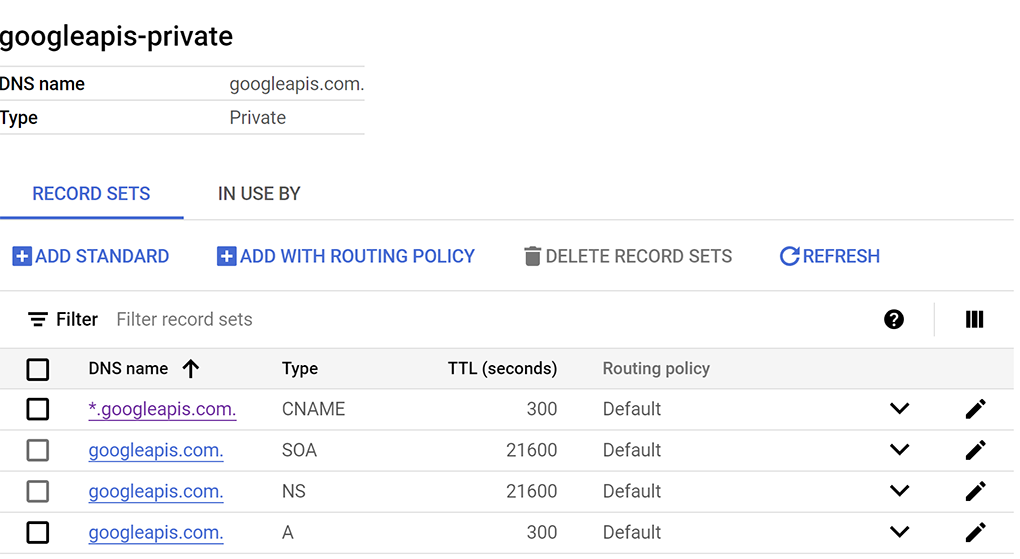 を参照してください。
を参照してください。 - 次に、py-vm1 でこれらの変更による接続を確認します。
8. タスク 6. IP アドレスを使用してエンドポイントの接続を確認する
プライベート エンドポイントを使用して Gemini に接続しましょう。
- VM インスタンス py-vm1 に移動します。[SSH] を選択して VM に SSH 接続する
- 「
sudo -i」と入力して root アクセス権を取得します。 pingコマンドを使用して、aiplatform.googleapis.com への接続パスを確認します。これにより、限定公開 DNS の IP アドレス、googleapis の A レコードに ping が送信されます。この IP は PSC エンドポイントであるため、ping は失敗します。
ping -c 2 aiplatform.googleapis.com
aiplatform-pscvertexgemini.p.googleapis.comを使用して PSC Google API 用に自動的に作成された DNS エントリを使用して、pingで接続パスを確認します。これは PSC エンドポイントの IP アドレスを指しているため、ping は失敗します。
ping -c 2 aiplatform-pscvertexgemini.p.googleapis.com
digコマンドを使用して、aiplatform.googleapis.com への接続パスを確認します。これは、PSC エンドポイントの IP アドレスである必要があります。
dig aiplatform.googleapis.com
- コンソールに戻り、VM インスタンス py-vm1 の別のインスタンスを開きます。[SSH] を選択して VM に SSH 接続する
- 「
sudo -i」と入力して root アクセス権を取得します。 - 次のコマンドを実行して、TCP ダンプで接続を確認します。
sudo tcpdump -i any port 53 -n or host aiplatform.googleapis.com
- VM インスタンス py-vm1 の最初の SSH インスタンスに戻ります。
- 次のコマンドを使用して環境を有効にします。
cd py-gem-env
source env/bin/activate
- では、Python をテストしてみましょう。
ipythonと入力して、ipython インターフェースを有効にします。
ipython
- 次のコマンドをコピーして貼り付けます。これにより、Gemini に「AI におけるトークナイザーとは何かを短い文で要約してください」と「クジラはすごいですか?」という質問が送信されます。
from google import genai
from google.genai import types
import os
import sys
LOCATION = "global"
MODEL_ID = "gemini-3-pro-preview"
try:
client = genai.Client(vertexai=True, location=LOCATION)
print(f"Successfully initialized Google Gen AI Client (Vertex AI mode) in {LOCATION}")
except Exception as e:
print(f"Error initializing client: {e}")
print("Ensure you have installed the library: `pip install google-genai`")
print("And authenticated: `gcloud auth application-default login`")
sys.exit(1)
class SimpleChatSession:
def __init__(self, model_id):
self.model_id = model_id
self.history = []
def send_message(self, prompt, stream=True):
user_content = types.Content(
role="user",
parts=[types.Part(text=prompt)]
)
self.history.append(user_content)
try:
response_stream = client.models.generate_content_stream(
model=self.model_id,
contents=self.history,
config=types.GenerateContentConfig(
temperature=0.7
)
)
accumulated_text = ""
for chunk in response_stream:
if chunk.text:
yield chunk.text
accumulated_text += chunk.text
model_content = types.Content(
role="model",
parts=[types.Part(text=accumulated_text)]
)
self.history.append(model_content)
except Exception as e:
print(f"\n[Error during generation: {e}]")
def get_chat_response(session: SimpleChatSession, prompt: str):
print(f"\n--- User: {prompt} ---")
print("--- Model: ", end="")
stream_generator = session.send_message(prompt)
full_text = ""
for chunk_text in stream_generator:
full_text += chunk_text
print(chunk_text, end="", flush=True)
print()
return full_text
if __name__ == "__main__":
chat_session = SimpleChatSession(MODEL_ID)
get_chat_response(chat_session, "Hello.")
get_chat_response(chat_session, "In one short sentence summarize what is a tokenizer in the context of AI?")
get_chat_response(chat_session, "Are whales awesome or not?")
- Enter キーを 2 回押して、実行して結果を確認します。
- VM インスタンス py-vm1 の 2 番目のインスタンスに戻ります。TCPDUMP の結果が表示されます。VM の IP アドレスが PSC エンドポイントの IP アドレスを使用して aiplatform.googleapis.com に接続していることがわかります。
VM インスタンス py-vm1 へのすべての SSH セッションを閉じます。
9. クリーンアップ
- Cloud Shell に移動し、terraform-build ディレクトリ
cd terraform-buildにいることを確認します。 terraform plan destroyを実行して、行われるすべての変更を確認します。
terraform plan -destroy
- 次に、コマンド
terraform destroyを実行し、yesと入力すると、Terraform でプロジェクトに作成したすべてのリソースが削除されます。
terraform destroy
10. 完了
おめでとうございます。Vertex に接続し、パブリック API アドレスと Google API 用の Private Service Connect エンドポイントを使用してプライベートに Gemini 3 Pro を使用しました。この機能により、プライベート API 接続を(Interconnect、Cross-Cloud Interconnect、VPC 経由で接続された)オンプレミス環境や他のクラウド環境に拡張できます。
次のステップと詳細情報
Vertex AI ネットワーキングの詳細を確認する。
Codelab: Private Service Connect エンドポイント経由で Python SDK を使用して Vertex AI で Anthropic Claude にアクセスする
次のラボを受講する
Google Cloud でクエストを続けるか、その他の Google Cloud Skills Boost ラボをご確認ください。

